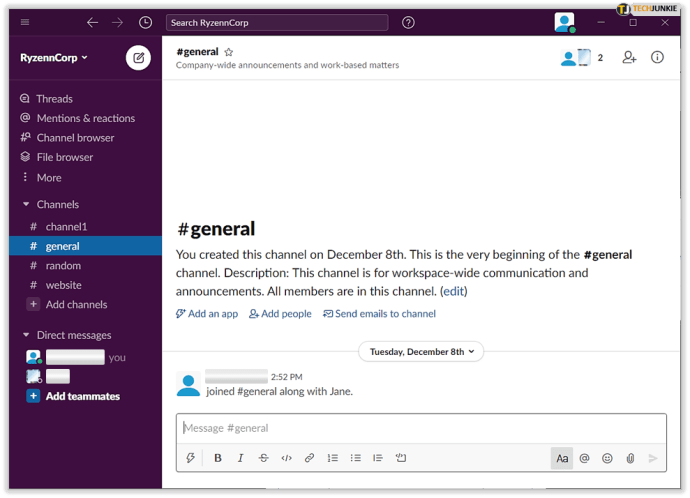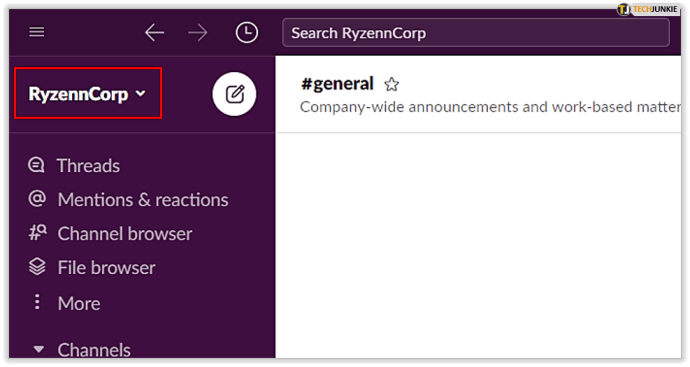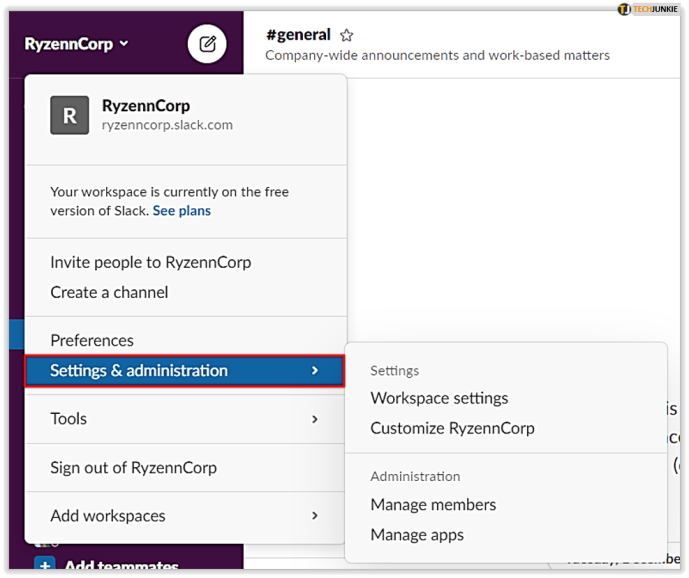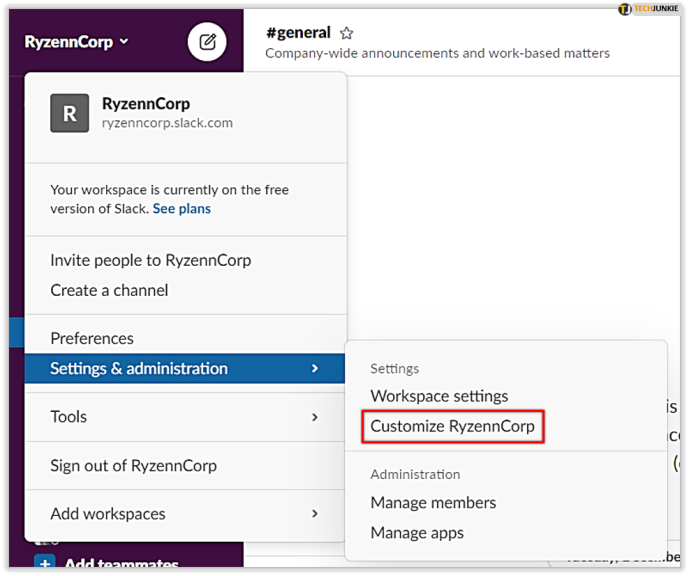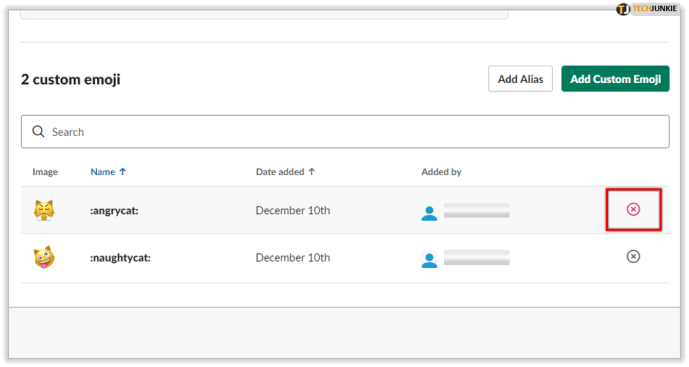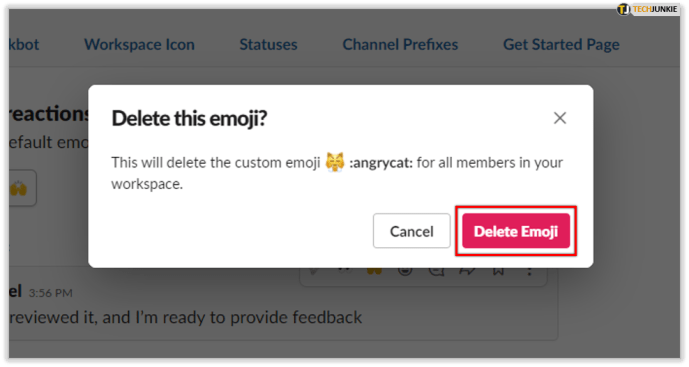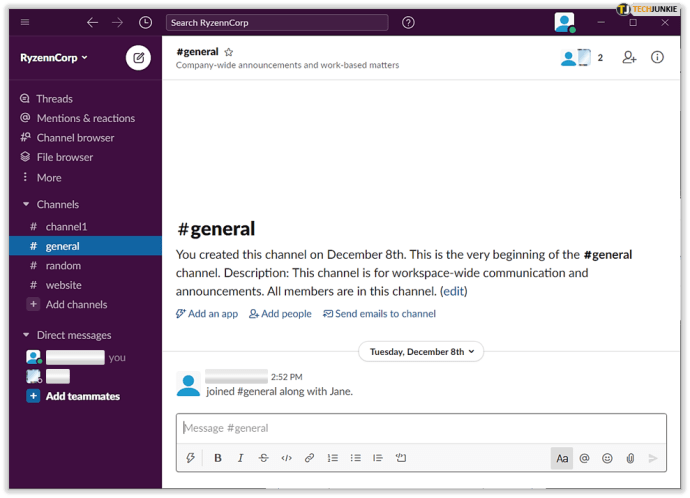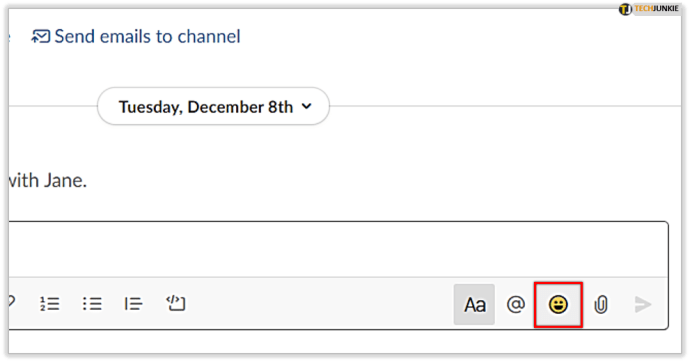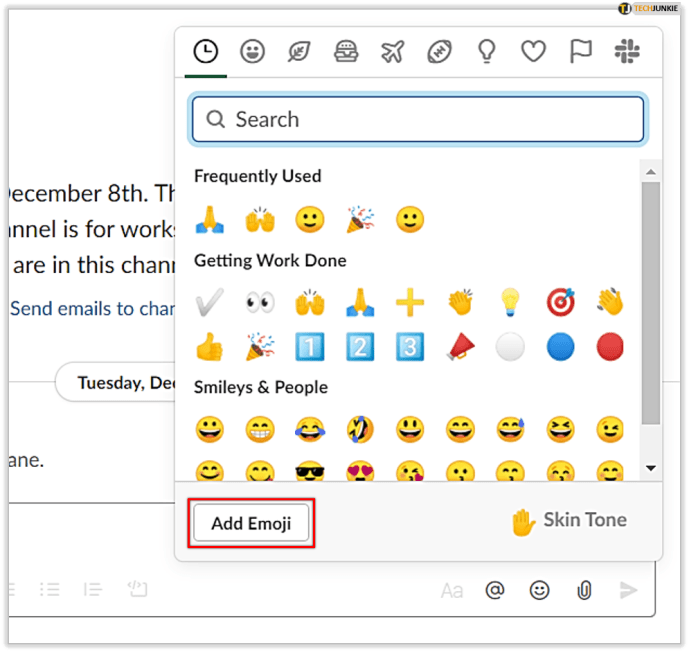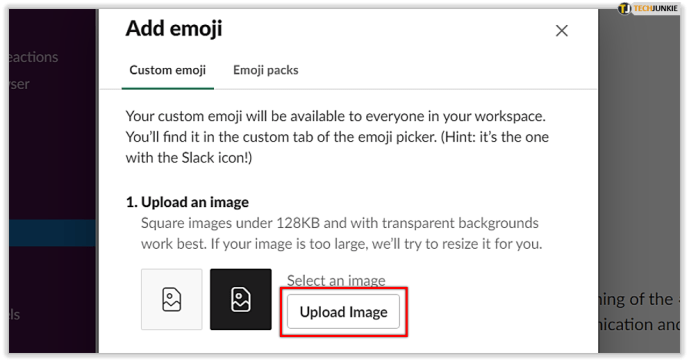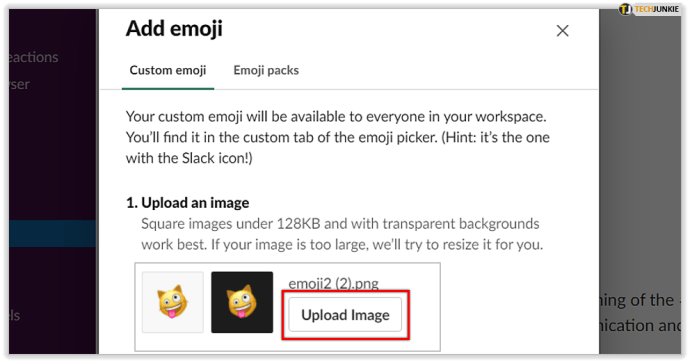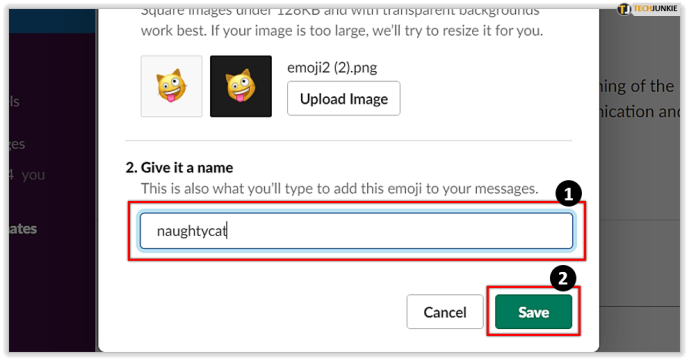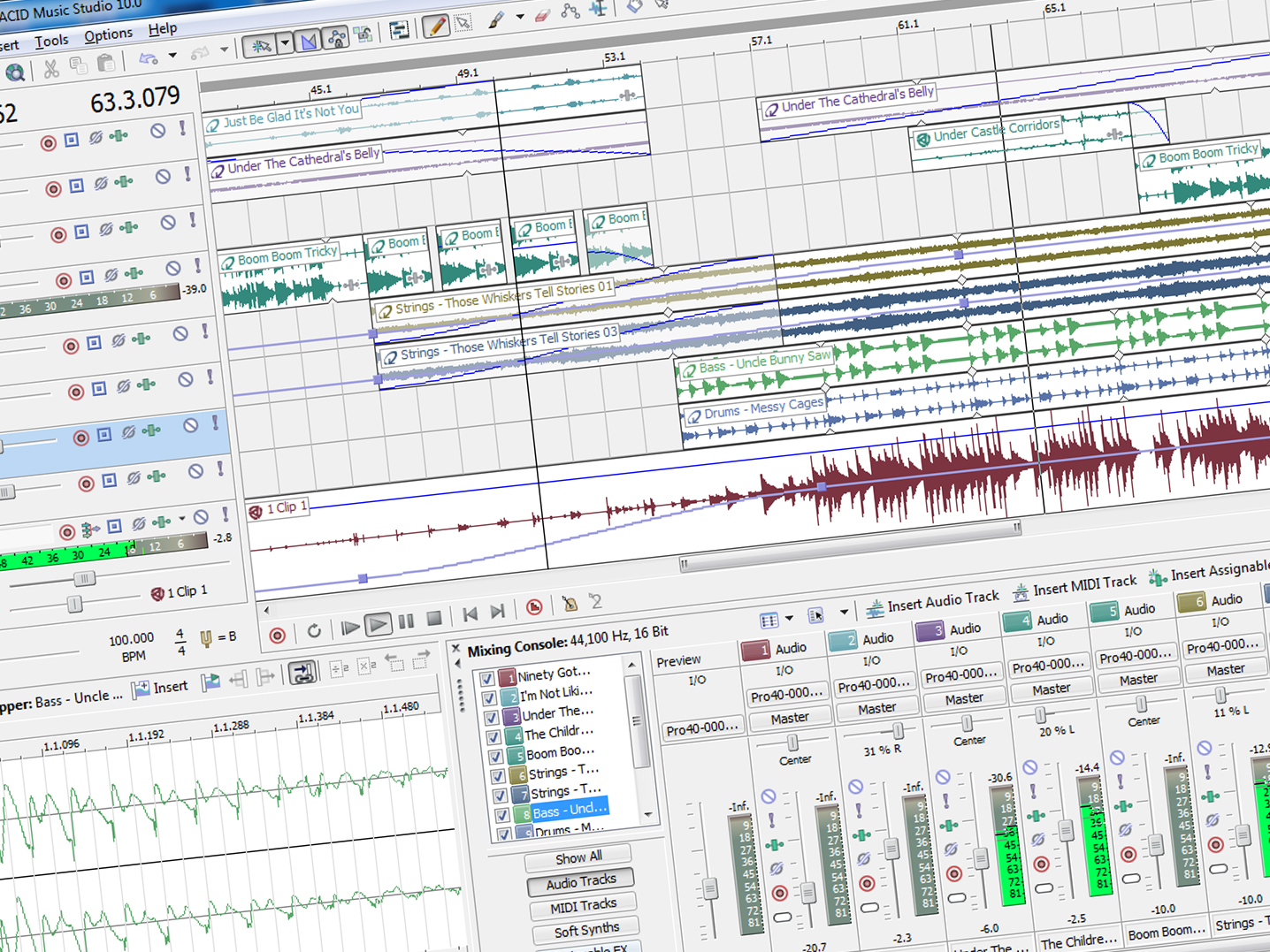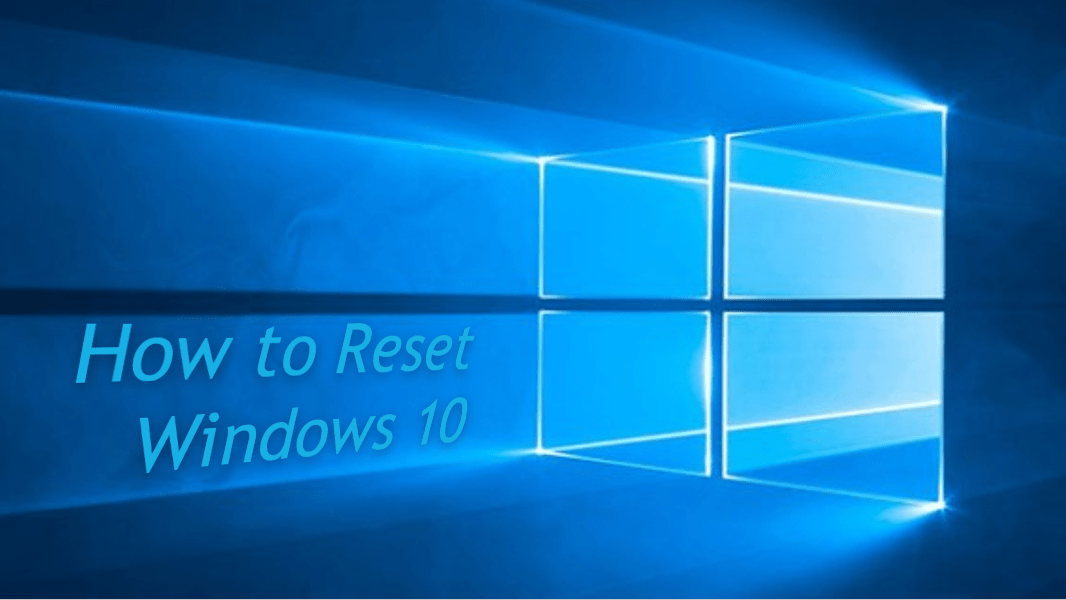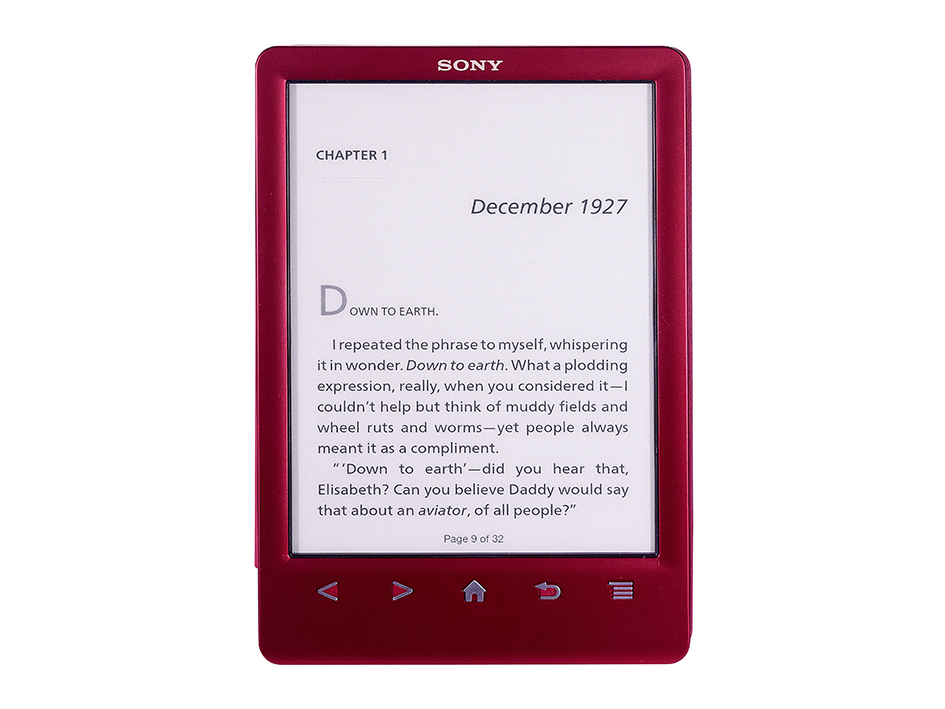Slack — популярний віртуальний офіс з усіма необхідними інструментами, які допомагають віддаленим командам працювати ефективно. У вас є все, що може знадобитися професіоналу для організації проектів і надання важливих повідомлень членам команди. Однак Slack також дає змогу розважитися під час роботи.

Смайли можуть додати трохи кольорів у наші похмурі дні, і використовувати їх у професійному середовищі далеко не неправильно. Ось чому чудово створити власний смайлик для свого робочого простору. А якщо вам це набридне, ви можете швидко видалити його. Ось як.
Як видалити користувацькі смайли
Якщо ви хочете видалити власний смайлик зі свого віртуального офісу, ви можете зробити це за кілька швидких кроків. Пам’ятайте, що якщо ви звичайний учасник команди, ви можете видалити лише створені вами смайли. Однак власники та адміністратори можуть видаляти будь-які смайли на свій розсуд.
- Відкрийте свій веб-браузер, а потім перейдіть до робочої області Slack. Ви не можете видалити або створити власні емодзі в мобільному додатку, але ви можете використовувати їх там.
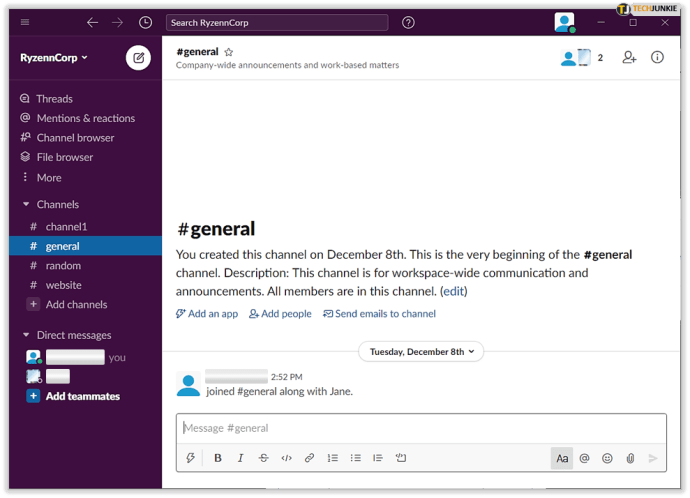
- Виберіть назву робочої області у верхньому лівому куті.
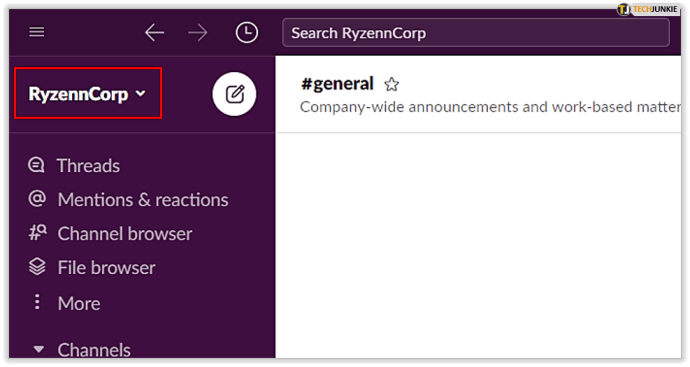
- Прокрутіть, щоб знайти Налаштування та адміністрування у спадному меню.
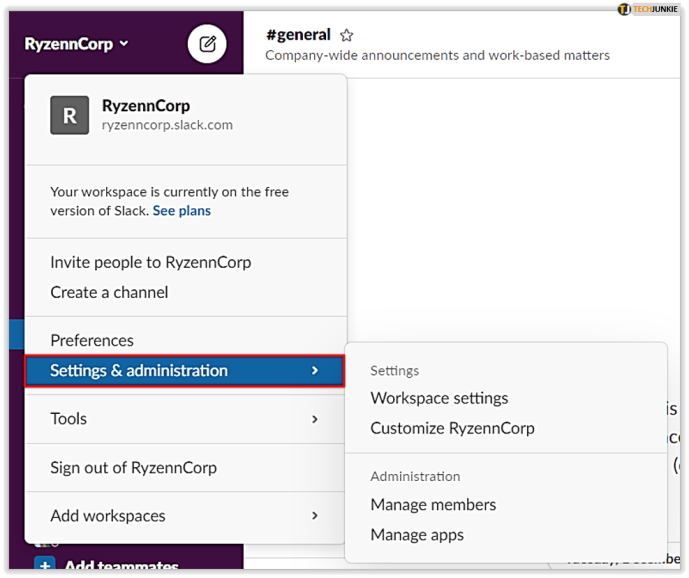
- У розділі Налаштування та адміністрування виберіть Налаштувати (ім’я робочої області).
Зауважте, що ви можете зробити це за допомогою програми для настільних комп’ютерів, але після того, як ви натиснете «Налаштувати», ви будете перенаправлені до свого браузера.
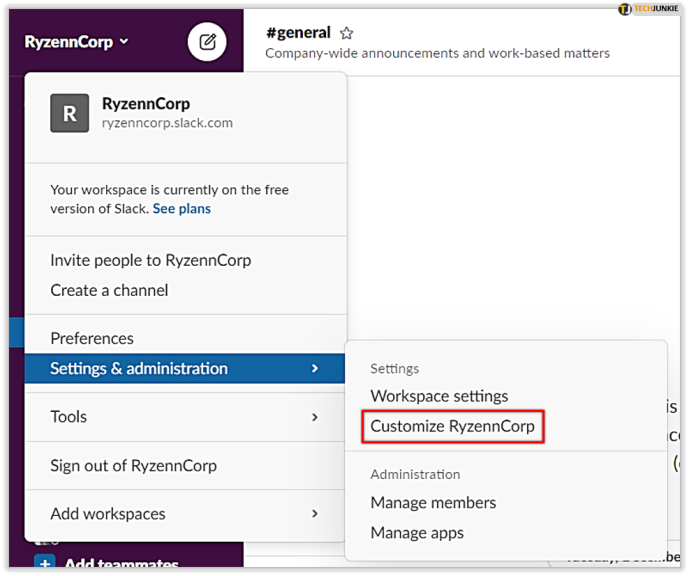
- Ви побачите список користувацьких смайлів та їх авторів. Виберіть той, який потрібно видалити, і натисніть на піктограму поруч з ним.
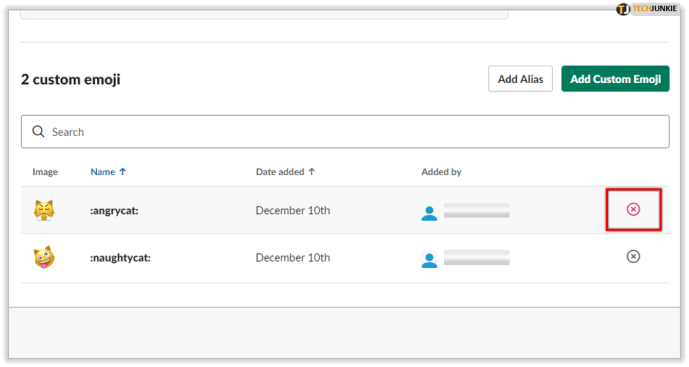
- Натисніть Видалити Emoji.
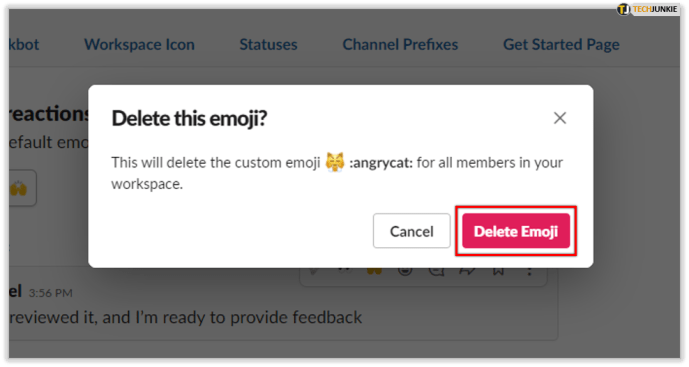
Якщо у вас немає повноважень для видалення смайлів, ви побачите значок замка та таке повідомлення:

Як додати власний смайлик
Якщо ви не знаєте, як додати емодзі, дотримуйтесь інструкцій:
- Відкрийте Slack у веб-браузері.
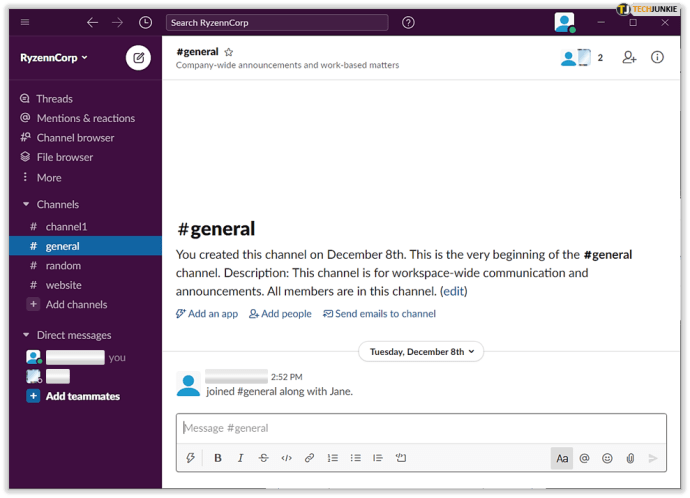
- Перейдіть до поля повідомлення та натисніть смайлик, щоб відкрити засіб вибору смайлів.
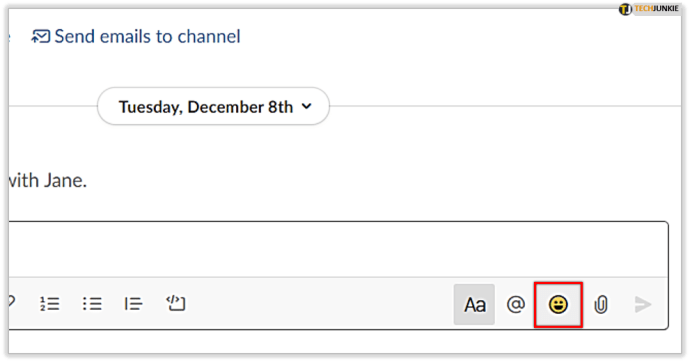
- Виберіть Додати смайли в нижньому лівому куті.
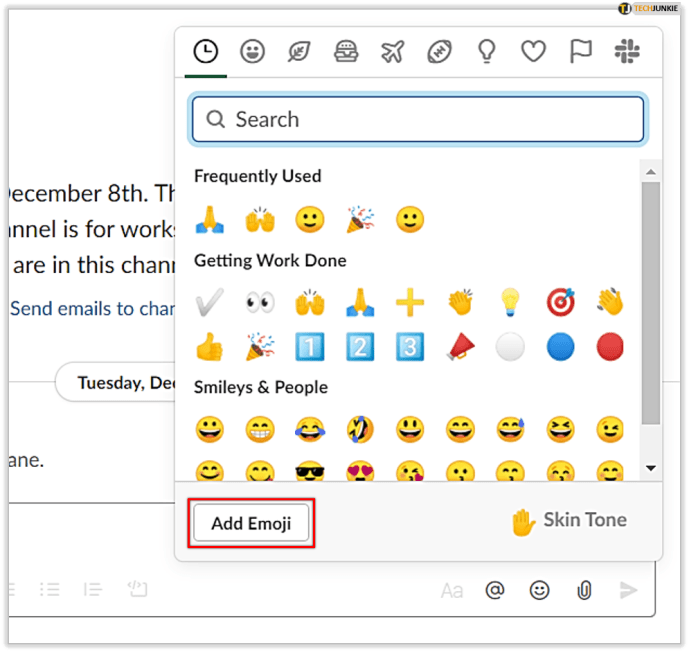
- Виберіть «Завантажити зображення» та натисніть на потрібний файл.
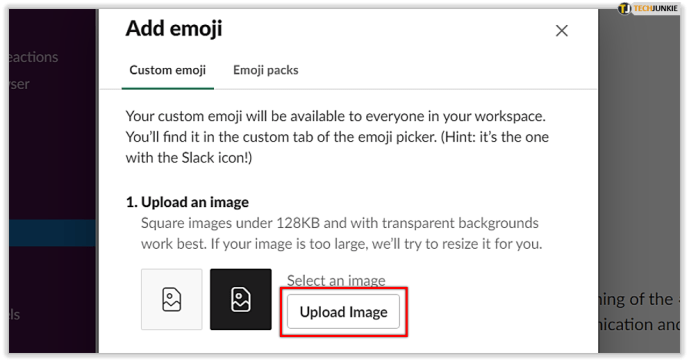
Зверніть увагу, що файл має бути у форматі JPG, PNG або GIF. І не забувайте, що Slack змінить розмір вашого зображення, тому переконайтеся, що воно підходить. Найкраще підходять маленькі та квадратні зображення.
- Натисніть Завантажити зображення.
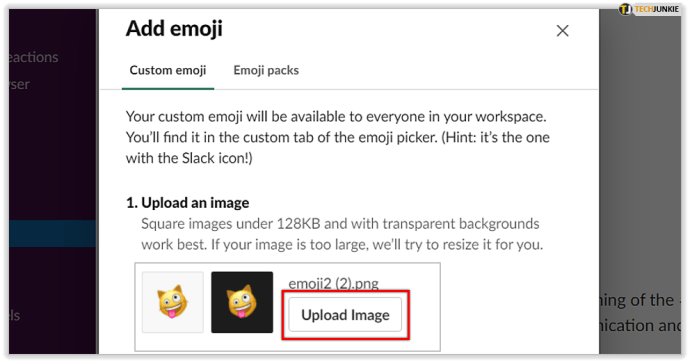
- Дайте назву своєму новому смайлу та виберіть Зберегти.
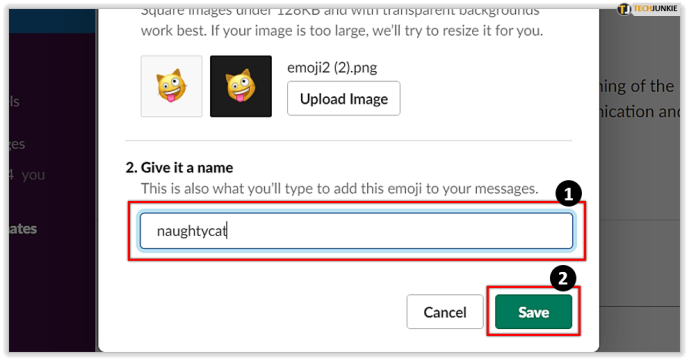
Щоб переглянути всі користувацькі смайли, члени вашої команди додали до робочої області, відкрийте засіб вибору смайлів, а потім виберіть піктограму Slack у верхньому правому куті.

Як використовувати користувацькі смайли
Існує кілька способів використання власних смайлів. Ви можете додати їх до своїх повідомлень, реагувати на повідомлення інших членів команди або полегшити копіювання повідомлень з одного каналу на інший.
Покращте свої повідомлення в Slack
Смайли, безумовно, роблять повідомлення трохи живішими. Якщо ви спілкуєтеся з колегою або ваша команда має «веселий» канал для чату з охолоджувачем води, чому б і ні, це правильне місце для емодзі.
Меню Emoji
Якщо ви використовуєте Slack на настільному комп’ютері, перейдіть до поля повідомлення в нижній частині екрана та натисніть значок смайлика в правому куті. Ви можете використовувати значки вгорі або поле пошуку, щоб знайти потрібний смайлик. Ті, які ви часто використовуєте, відображаються, щойно ви відкриєте це меню. Щоб додати емодзі до свого повідомлення, просто натисніть на нього.
Якщо ви використовуєте додаток Slack на своєму телефоні, ви можете використовувати емодзі з клавіатури. Ви також можете відкрити меню смайлів, торкнувшись значка смайлика у вікні повідомлення. Знову ж таки, додайте вибраний емодзі до свого повідомлення, просто натиснувши на нього.

Код Emoji
Ви також можете використовувати стандартні коди смайлів, щоб надіслати емодзі на Slack. Вам не потрібно відкривати меню смайлів, щоб отримати до них доступ – введіть «:» і почніть вводити код, наприклад :tada: або :taxi:, щоб побачити відповідний емодзі над вікном повідомлення. Якщо це той, кого ви шукаєте, клацніть або торкніться його, щоб додати його до свого повідомлення.
Якщо ви не знаєте код емодзі, який хочете додати до повідомлення, введіть «:» і літеру, з якої, на вашу думку, код може починатися. Однак, якщо ви не знаєте коду, ймовірно, легше знайти емодзі на основі категорії.

Додати реакції
Ви можете використовувати емодзі, щоб реагувати на повідомлення інших членів команди. Іноді це найшвидший спосіб відповісти та зберегти розмову акуратною та короткою. Введіть «ОК!» здається зайвим, якщо ви можете просто додати реакцію – великий палець вгору або подібний смайлик, який передає правильне повідомлення.
Якщо ви додаєте реакцію зі свого робочого столу, перейдіть до повідомлення, а потім клацніть піктограму Додати реакцію, що з’явиться. Натисніть на потрібний смайлик, і все.
Якщо ви додаєте реакцію з мобільного пристрою, торкніться повідомлення, на яке хочете відреагувати, і утримуйте. Торкніться Додати реакцію та виберіть емодзі, які хочете додати.

Створіть Reacji
Якщо ви підключите додаток Reacji Channeler до Slack, реакції емодзі також дозволять вам копіювати повідомлення з одного каналу на інший. Просто пам’ятайте, що канали мають бути загальнодоступними.
Для цієї мети рекомендується створити власний смайлик. Ваша команда отримає сповіщення про те, що ви налаштували новий reacji, і вони зможуть ним користуватися.
Після того, як ви встановите Reacji Channeler з каталогу Slack та додасте його до програми Slack, вам потрібно лише ввести наступне: /reacji-channeler:emojicode:#channelname, і все готово. Наступного разу, коли хтось відреагує на повідомлення з вибраним вами смайлом, воно автоматично з’явиться на призначеному каналі.

Мова, яку всі розуміють
Emojis — це як універсальна мова, яку всі розуміють. Вони доступні майже у всіх поточних програмах і мають багато цілей. Як у Slack – смайли можуть навіть копіювати ваші повідомлення між каналами. Якщо вам, ймовірно, доведеться створити власний для цього, щоб уникнути копіювання занадто великої кількості невідповідних повідомлень.
Ця стаття допомогла вам дізнатися, як видалити або створити власний смайлик? Ви вже знали, що можете використовувати власний смайлик як реакджі? Дайте нам знати в розділі коментарів нижче.